NỘI DUNG
Hướng dẫn kích hoạt Remote SQL Server để truy cập và quản lý cơ sở dữ liệu.
Kích hoạt tính năng Remote SQL Server cho phép các ứng dụng hoặc thiết bị từ xa kết nối và truy vấn cơ sở dữ liệu SQL Server. Dưới đây là hướng dẫn chi tiết để kích hoạt và cấu hình Remote SQL Server trên máy chủ Windows chạy SQL Server.
1. Kiểm tra và cài đặt SQL Server
- Xác minh phiên bản SQL Server: Đảm bảo bạn đã cài đặt SQL Server (phiên bản Express, Standard, hoặc Enterprise). Có thể kiểm tra qua SQL Server Management Studio (SSMS) hoặc dòng lệnh.
- Cài đặt SSMS (nếu chưa có): Tải và cài đặt SSMS từ trang chính thức của Microsoft để quản lý SQL Server dễ dàng hơn.
2. Kích hoạt giao thức TCP/IP
SQL Server cần sử dụng giao thức TCP/IP để cho phép kết nối từ xa. Thực hiện các bước sau:
2.1 Mở SQL Server Configuration Manager:
- Vào Start Menu, tìm SQL Server Configuration Manager.
- Hoặc chạy lệnh: SQLServerManagerXX.msc (XX là phiên bản SQL Server, ví dụ: 15 cho SQL Server 2019).

2.2 Kích hoạt TCP/IP:
Trong Configuration Manager, mở rộng SQL Server Network Configuration > Chọn Protocols for [Tên Instance] (thường là MSSQLSERVER nếu dùng instance mặc định).

Tìm giao thức TCP/IP, nhấp chuột phải, chọn Enable nếu chưa được kích hoạt.

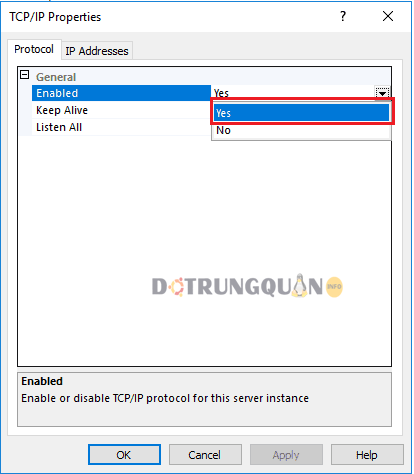
Sau khi đã Enabel các bạn tiếp tục Click chuột phải vào TCP/IP và chọn Properties và chọn tab IP Address:
- Tại phần IP Address các bạn nhập vào IP máy chủ.
- TCP Port các bạn nhập vào Port 1433
- TCP Dynamic Ports nếu giá trị là 0 các bạn xóa đi và để trống nhé.
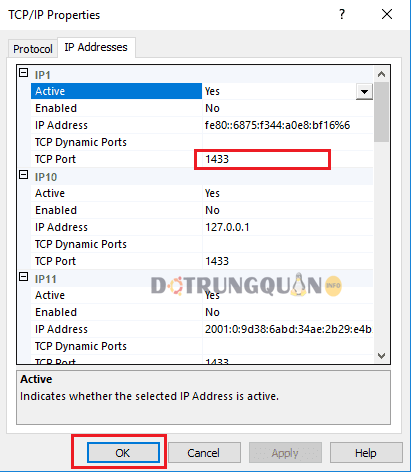
Sau khi đã điền đủ các thông tin cần thiết các bạn chọn Apply và OK để lưu lại.
Sau khi đã Enable Remote SQL Server các bạn cần mở port 1433 trên máy chủ để có thể kết nối đến SQL Server.
3. Cấu hình Firewall
Để cho phép kết nối từ xa, bạn cần mở port TCP (mặc định là 1433) trên tường lửa Windows. Truy cập Server Manager chọn vào Local Server và chọn Windows Firewall:
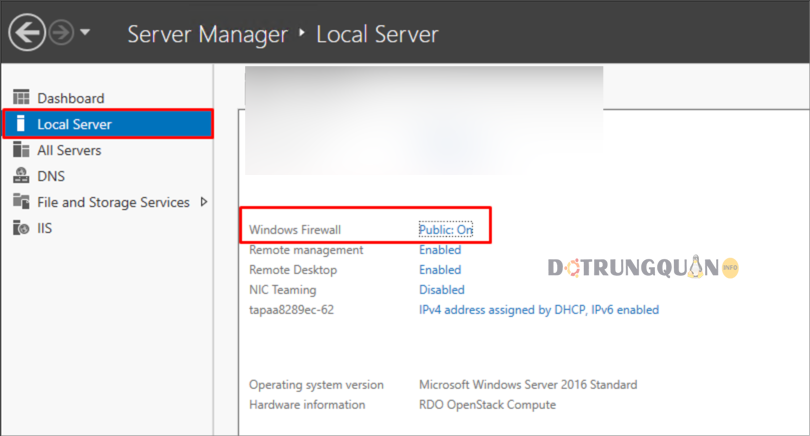
Chọn tiếp vào Advance Settings:
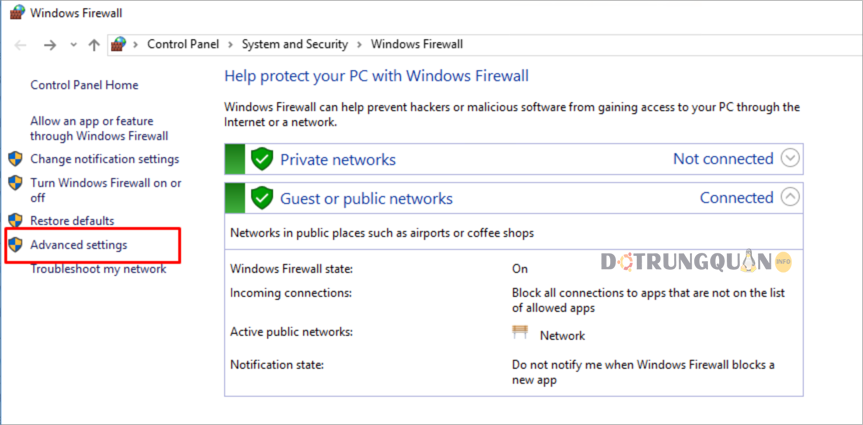
Chọn Inbound Rules và chọn New Rule:
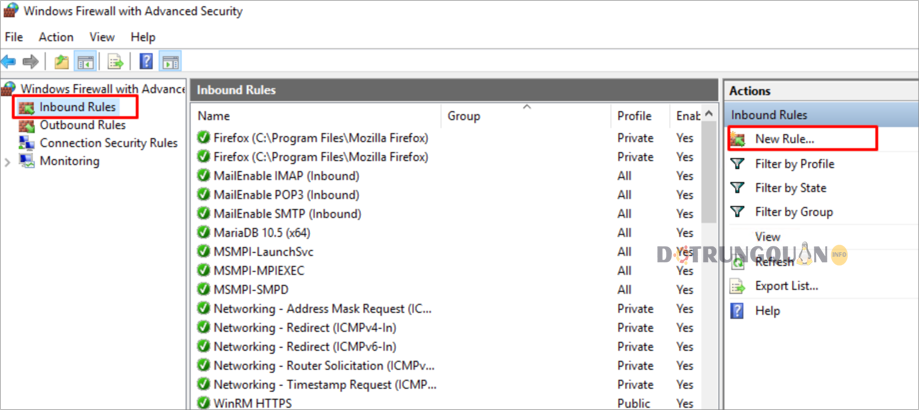
Chọn tiếp vào Rule Typ và chọn Port
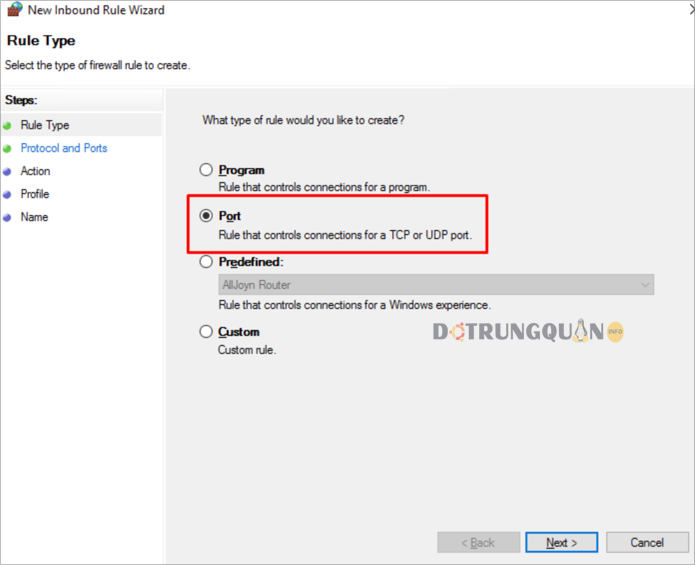
Chọn Protocal and Ports => TCP và nhập port 1433 ở Specific local ports (hoặc port tùy chỉnh nếu bạn thay đổi ở bước trước) > Next.
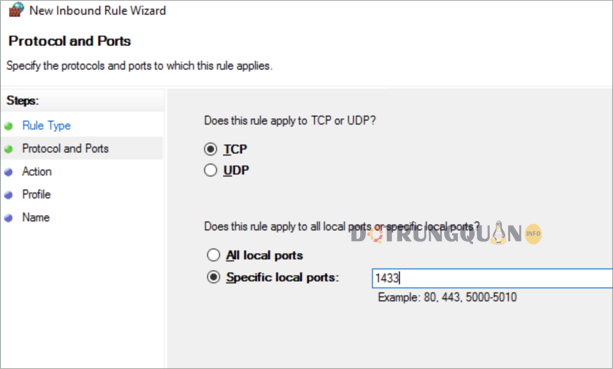
Chọn Allow the connection > Next.
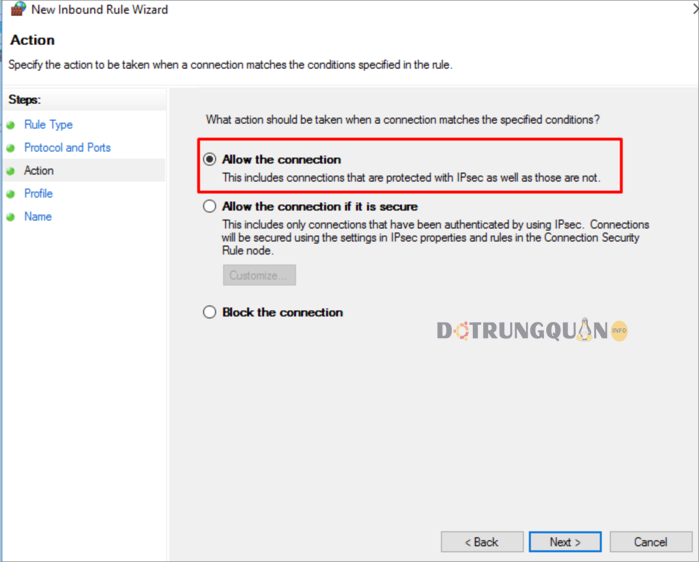
Áp dụng cho Domain, Private, và Public (hoặc tùy chỉnh theo nhu cầu) > Next.
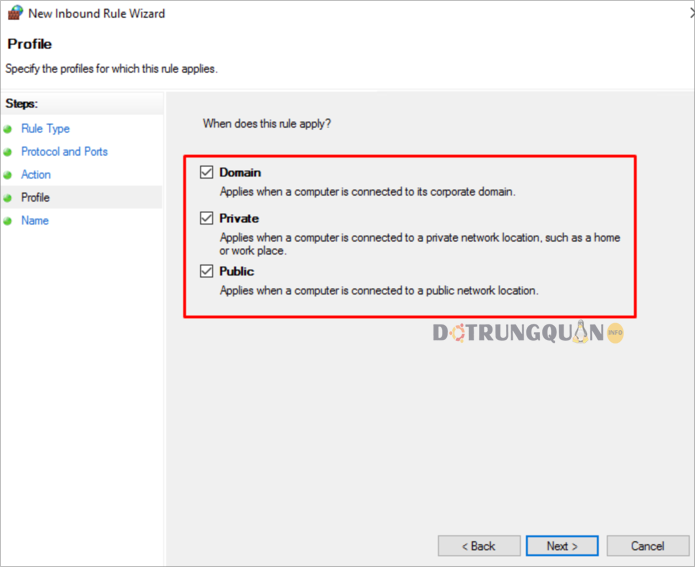
Đặt tên cho rule (ví dụ: “SQL Server Remote Access”) > Finish.
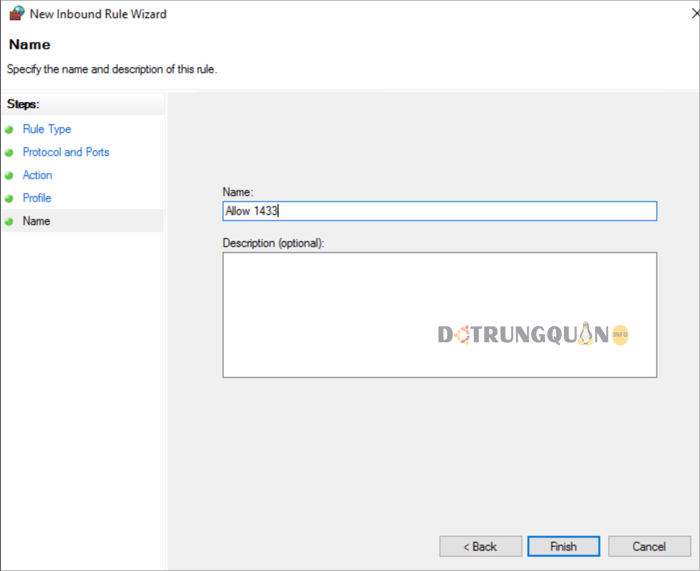
Lưu ý: Kiểm tra tường lửa bên thứ ba (nếu có): Nếu bạn sử dụng phần mềm tường lửa khác, hãy đảm bảo port 1433 được mở.
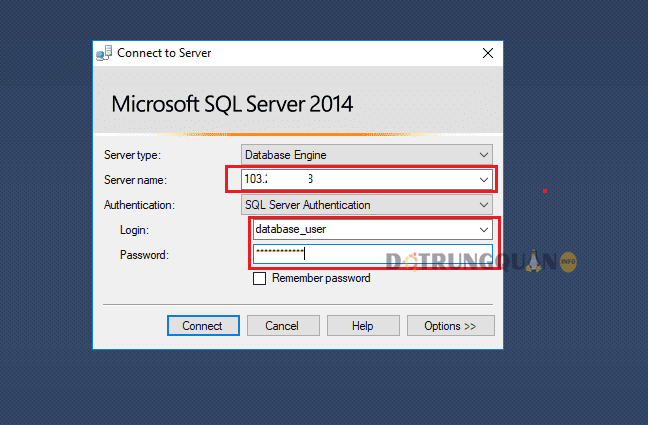
Xử lý sự cố thường gặp
Lỗi “Cannot connect to server”:
- Kiểm tra lại trạng thái TCP/IP trong Configuration Manager.
- Đảm bảo port 1433 (hoặc port tùy chỉnh) đã mở trên tường lửa.
- Kiểm tra xem SQL Server Browser Service có đang chạy không.
Lỗi xác thực:
- Xác minh rằng chế độ SQL Server Authentication đã được kích hoạt.
- Kiểm tra thông tin đăng nhập (username/password).
Kết nối chậm hoặc không ổn định:
- Kiểm tra cấu hình mạng, DNS, hoặc firewall chặn kết nối.
Hy vọng hướng dẫn này giúp bạn kích hoạt Remote SQL Server thành công! Nếu cần hỗ trợ thêm, hãy cung cấp chi tiết về lỗi hoặc cấu hình hiện tại để tôi hỗ trợ cụ thể hơn.


